
1 семестр / БОС2
.docxМинистерство науки и высшего образования Российской Федерации Федеральное государственное образовательное учреждение высшего образования
ТОМСКИЙ ГОСУДАРСТВЕННЫЙ УНИВЕРСИТЕТ СИСТЕМ УПРАВЛЕНИЯ И РАДИОЭЛЕКТРОНИКИ (ТУСУР)
Кафедра комплексной информационной безопасности электронно- вычислительных систем (КИБЭВС)
Управление системными службами и процессами Windows
Лабораторная работа №2
по дисциплине «Безопасность операционных систем»
Выполнил студент гр. 739-1
Климанов М. Д.
19.05.2021
Принял Преподаватель
кафедры КИБЭВС
Штыренко С.И.
19.05.2021
Томск 2021
1 Введение
Цель работы: освоение способов управления службами в ОС Windows 10, изучение специфики работы планировщика задач, а также ознакомление со структурой и особенностями работы процессов и потоков в операционных системах.
Ход работы
Для просмотра запущенных служб используется команда net start.
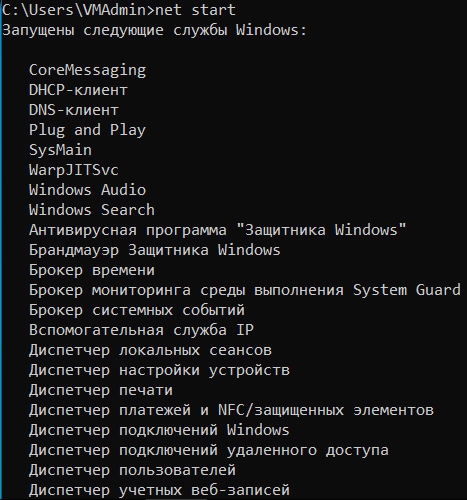
Рисунок 1 — Просмотр запущенных служб
С помощью этой команды можно запустить определенную службу.
Пример представлен на рисунке 2.

Рисунок 2 — Запуск службы
Для вывода списка служб используются команды sq query и sq queryex. Первая команда выводит такие данные о службе, как имя, отображаемое имя, состояние и т.д. Вторая вдобавок выводит идентификатор процесса. Примеры выполнения этих команд представлены на рисунках 3, 4.

Рисунок 3 — Применение команды sq query
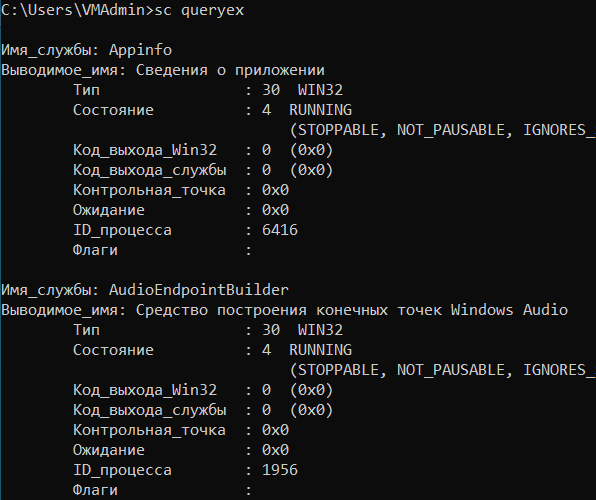
Рисунок 4 — Применение команды sq queryex
Для просмотра информации о конкретной службе используются команды sq qc, sq description, sq qfailure. Пример представлен на рисунке 5.

Рисунок 5 — Команды просмотра информации о службах
Для настройки параметров восстановления через командную строку используется команда sq failure. Необходимо помнить, что работает команда только в командной строке через администратора. Пример использования представлен на рисунке 6.

Рисунок 6 — Установка параметров восстановления для службы географического положения
Во вкладке «службы» можно так же настраивать параметры восстановления. Например, параметры восстановления для службы географического положения представлены на рисунке 7. Таким образом, после первого сбоя, система должна перезагрузиться.
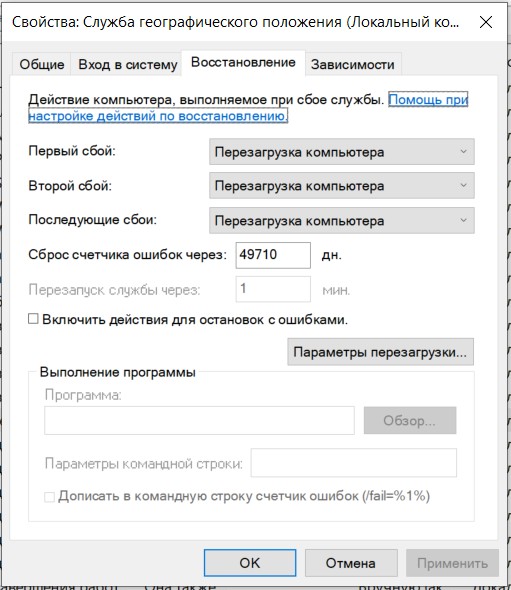
Рисунок 7 — Параметры восстановления для службы
Добавив оснастку в MMC, которая называется «планировщик заданий», можно настраивать параметры запуска для каких-либо программ. Выбрав вкладку в параметрах «Создать простую задачу», можно это сделать. Настройка запуска при входе именно в Windows представлена на рисунках 8, 9.
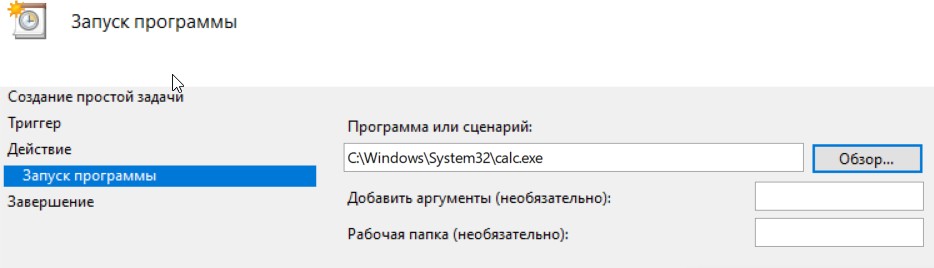
Рисунок 8 — Выбор программы
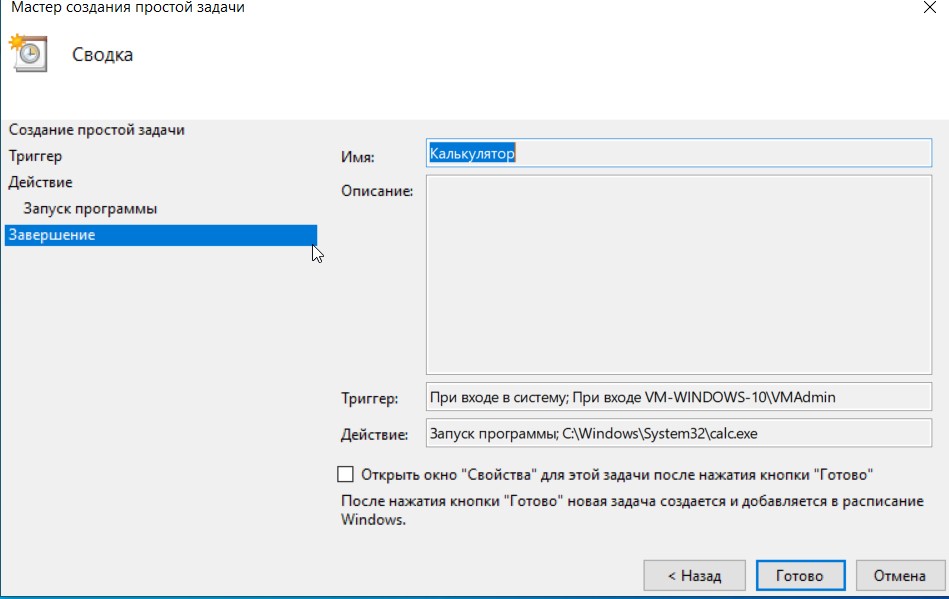
Рисунок 9 — Сводка настроек запуска программы
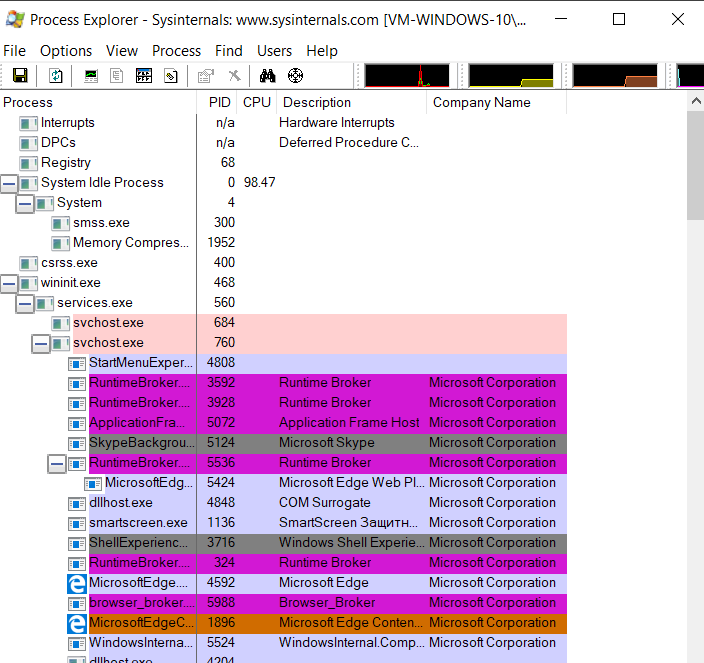
Рисунок 10 — Главное окно Process Explorer
У программы существует два режима работы: в режиме дескрипторов и в режиме библиотек dll. Ctrl + H переключает программу в режим описателей, Ctrl + D в режим DLL.
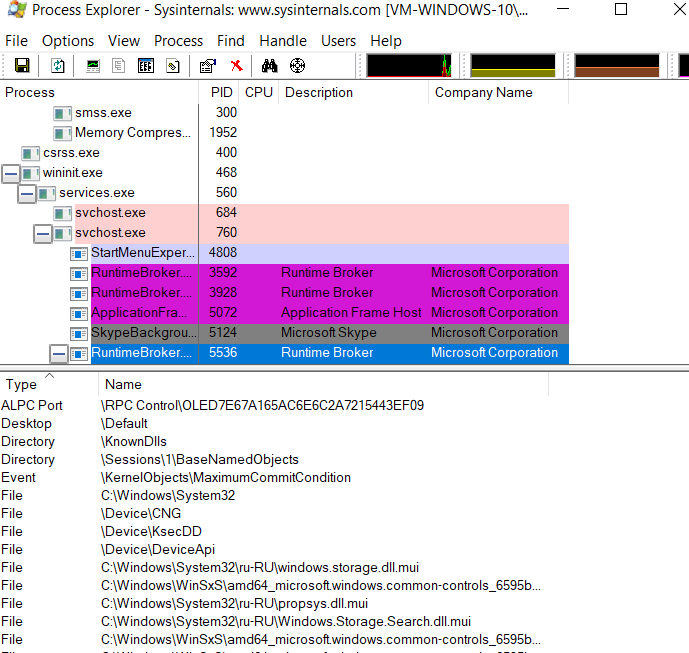
Рисунок 11 — Режим отображения дескрипторов
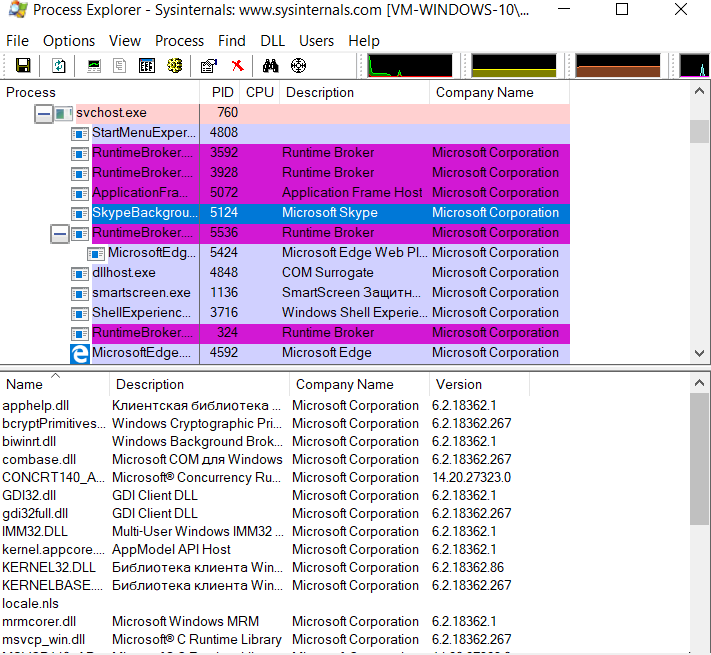
Рисунок 12 — Режим отображения библиотек
Process Monitor позволяет отслеживать действия процесса с файлами, регистрами, сетью. На рисунке 13 представлена информация о той части реестра игры «Сапер», где лежат записи о рекордах на различных уровнях сложности.
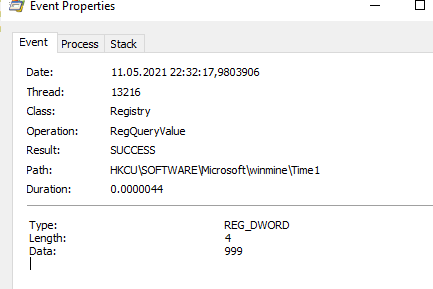
Рисунок 13 — рекорд в Сапере (часть 1)
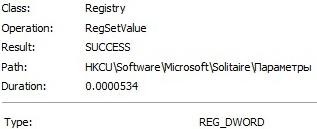
Рисунок 14 — Файл реестра, который открывает Косынка
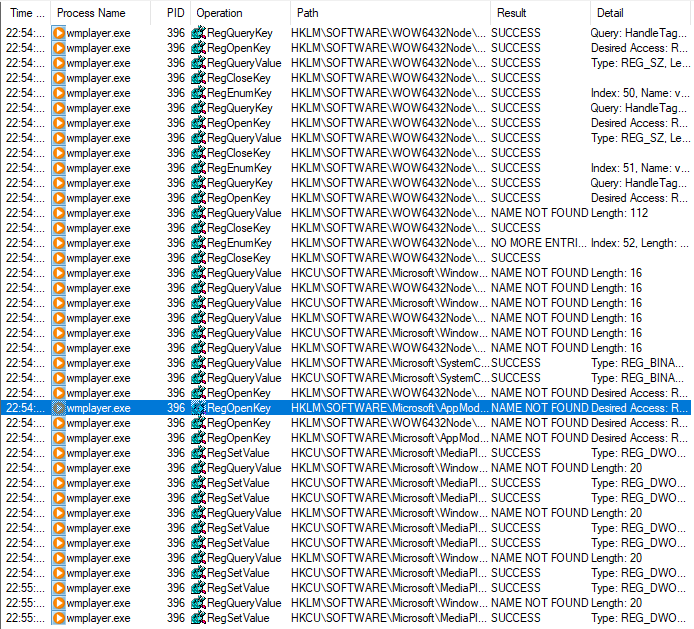
Рисунок 15 — Системные файлы, которые читает WMPlayer

Рисунок 16 — Процесс, который появляется при запуске «Установки и удаления программ»
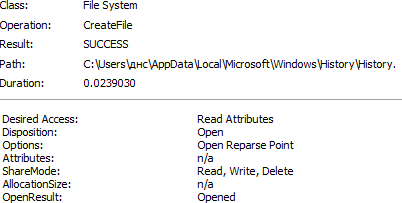
Рисунок 17 — Файл для работы с данными при работе с калькулятором
3.Заключение
В ходе выполнения лабораторной работы были освоены способы управления службами в ОС Windows 10, изучена специфика работы планировщика задач, а также рассмотрена структура и особенности работы процессов и потоков в операционных системах.
